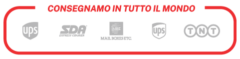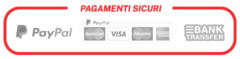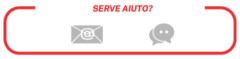EDITOR FREE DI FILE IMMAGINE – PAINT ONLINE
Usa questo semplice editor free di immagini e testo per creare il tuo file da caricare.
Crea la tua immagine, salvala sul tuo computer e caricala sui nostri configuratori
Questo semplice editor è pensato per soddisfare tutti gli utenti che non possiedono o non hanno al momento disponibile un software di editing grafico per realizzare la propria personalizzazione.
E’ chiaramente e volutamente un po’ limitato ma può essere utilissimo per creare un file da caricare nel configuratore CC CREATOR, conoscere i prezzi e eventualmente ordinare. I file generati con questo editor non sono vettoriali ma vengono comunque vettorializzati automaticamente dal nostro configuratore
In ogni caso, verifichiamo ogni file prima di mandarlo in lavorazione. Se dovessimo incontrare dei problemi sarai sicuramente ricontattato.
Se ne sei in possesso ti consigliamo comunque di utilizzare Software come Adobe Illustrator, Inkscape o similari.
NON SAI BENE COME UTILIZZARE QUESTO SOFTWARE?
Dai un’occhiata alle info qui sotto, se proprio non fa per te usa il tasto di seguito.
Troveremo il modo di aiutarti a realizzare il prodotto richiesto.
TUTORIAL E INFORMAZIONI GENERALI SUL USO DEL SOFTWARE
Benvenuti all’Editor di Cuttalo, uno strumento user-friendly progettato per soddisfare le esigenze di coloro che non hanno accesso a un software di editing grafico professionale. Questo editor è pensato per aiutarvi a creare facilmente file personalizzati da caricare nel configuratore CC CREATOR, conoscere i prezzi e, se necessario, effettuare un ordine. Pur essendo volutamente limitato, questo strumento si rivela estremamente utile per chi necessita di un’alternativa pratica e veloce ai programmi di editing grafico più avanzati.
Manuale d’uso:
Accedere per visualizzare l’Editor:
Accedi al sito nel browser e attendi che l’editor si carichi completamente.
Selezione degli strumenti:
Nella barra degli strumenti, selezionare lo strumento desiderato (selezione, forme, disegno, linea, percorso, casella di testo, caricamento, sfondo, annulla, ripeti, salva, scarica, cancella).
Creare un’immagine:
Utilizzare gli strumenti per disegnare, inserire forme, testo o caricare una tua immagine nel foglio di lavoro. Ricordarsi di utilizzare colori pieni.
Salvataggio e caricamento dei file:
Una volta completata la personalizzazione, fare clic su ‘Salva’ per salvare il file nel browser o su ‘Scarica’ per scaricare il file sul proprio dispositivo. Il file generato può essere caricato nel configuratore CC CREATOR.
Caricamento del file nel configuratore CC CREATOR:
Caricare il file creato con l’editor nel configuratore CC CREATOR. Il file verrà automaticamente ritagliato sulla parte disegnata e vettorializzato dal configuratore. Se necessario, nell’editor, adattare il disegno all’intera area del foglio per garantire una buona risoluzione delle immagini.
Ordine:
Una volta completato il processo di personalizzazione e caricamento del file, sarà possibile conoscere i prezzi e, se lo si desidera, effettuare un ordine.
Verifica dei file:
Il nostro team verificherà ogni file prima di procedere con la lavorazione. In caso di problemi, sarete ricontattati per risolvere eventuali problematiche.
Ricordiamo che, se possibile, è consigliabile utilizzare software professionali come Adobe Illustrator, Inkscape o programmi simili per ottenere risultati ottimali. Buon lavoro e buona personalizzazione!
Caratteristiche di un file per il configuratore.
DISEGNARE CON COLORI PIENI
Per interpretare correttamente le immagini, il configuratore ha bisogno di immagini “piene”. E’ necessario quindi riempire le aree con lo strumento secchiello o disegnarle già piene.
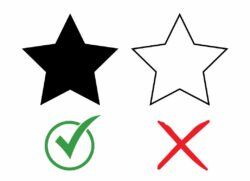
NON RIMPICCIOLIRE IL FOGLIO DI LAVORO dell’editor
Per conservare una buona risoluzione ti consigliamo di non rimpicciolire mai il foglio di lavoro. Ciò garantirà un miglior risultato nell’anteprima di caricamento.
RITAGLIO AUTOMATICO al caricamento del file
Quando carichi un’immagine nel configuratore sarà automaticamente ritagliata alla sola parte “disegnata” quindi non aver paura di lasciare parti vuote nel tuo disegno. Ad ogni modo cerca di adattarti a tutta l’area del foglio in modo da garantire una buona risoluzione alle immagini.